以前CloudFilesを使ってみたにて、CloudFilesを私用して、WM環境でのDropboxとの同期を行ってみたレポートを書いた。
その後CloudFilesは無事正式版としてリリースされたのだが、お値段$6.99と微妙なお値段であった。
レジストしようかどうしようか検討していると、xdaにてDroppedBoxxというアプリがフリーで存在する事が判った。
ただで使えるならその方が良いという事で、試用してみることにした。
試用してみるつもりが、シェア版の価格が$2.5であり、以前使った事のあるhandangoにてポチっとなしてみたところ、支払い情報も残っていたのでつい購入してしまったのであった。
というわけで期せずして製品版レポートである。
■インストール
cabでダウンロード出来るので、端末側で簡単にインストールが出来る。
■起動 
Dropboxに登録してあるメールアドレスとパスワードを記入し、[Login]ボタンをタップするとログイン出来る。
[Remember me?]にチェックを入れておくと次回から自動ログイン出来る。
■初期画面 
起動後の初期画面でフォルダ同期用の画面が立ち上がる。
[New]ボタンで新規に共有するフォルダを選択できる。
自分はStrage CardのDCIMフォルダを同期して、T-01Aで撮った写真を簡単にアップできるようにしてある。
■設定 
[Setting]ボタンをタップするとこの画面になる。
ThemeをDropboxにすると白地の画面になる。
あまり設定項目多くないし、大体判ると思うので詳細は割愛。
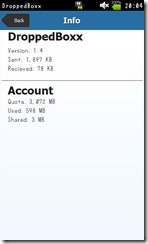
[Info]ボタンをタップするとこの画面になる。
アカウントの使用容量等が確認できる。
■Dropbox画面

[Dropbox]ボタンをタップするとこの画面になる。
赤く囲んだ「Droppedboxx」フォルダが先ほどの初期画面で同期設定にしたフォルダが同期される場所である。
他、基本的にボタンにある事しか出来ない。
■ファイルを選択した画面
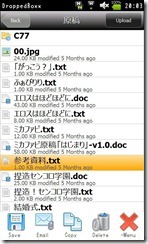
ファイルを選択すると下のボタンが切り替わる。
出来る事は少ない。
基本的にファイルのやりとりにしぼられて作られている感じである。
メモ帳的に使用するのならばCloudFilesの方が優れている。
感想としては機能的にはCloudFilesの方が上だが、単純なフォルダ同期と必要なファイルをダウンロードして使用するという用途にしぼれば、DroppedBoxxの方が画面遷移が少なくて使いやすいというところであろうか。
CloudFilesもそんなに高いソフトではないので、今度気が向いたらレジストしてみようと考えている。
DropboxはWindowsでも大変便利なサービスなので、興味を持った方は是非使ってみて欲しい。
その際に以下のリンクから登録していただけると、ももだんごのDropboxと登録したあなたの双方の容量が増えるので良かったらこのリンクから登録検討して欲しい。

今まで、iPadでMobileNoterを利用して、移動間にOneNoteを使用していました。これでWindowsMobileでも利用できます。OfficeMobile2010のOneNoteの方がMobileNoterよりも文字化けがない等で優れているわけで、非常に役立ちました。
返信削除